腾讯文档幻灯片如何旋转图片? |
您所在的位置:网站首页 › 腾讯文档 照片 › 腾讯文档幻灯片如何旋转图片? |
腾讯文档幻灯片如何旋转图片?
|
很多小伙伴都喜欢使用腾讯文档来编辑幻灯片文件,因为在腾讯文档中我们可以在海量模板中直接选择自己需要的模板进行使用。在编辑幻灯片的过程中,有的小伙伴喜欢在幻灯片中插入图片内容,在编辑图片的过程中,我们可以对图片进行大小以及旋转角度的设置,在插入图片之后,我们在幻灯片中点击图片就能看到右上角的旋转图标,拖动该图标进行旋转即可。有的小伙伴可能不清楚具体的操作方法,接下来小编就来和大家分享一下腾讯文档幻灯片旋转图片的方法。 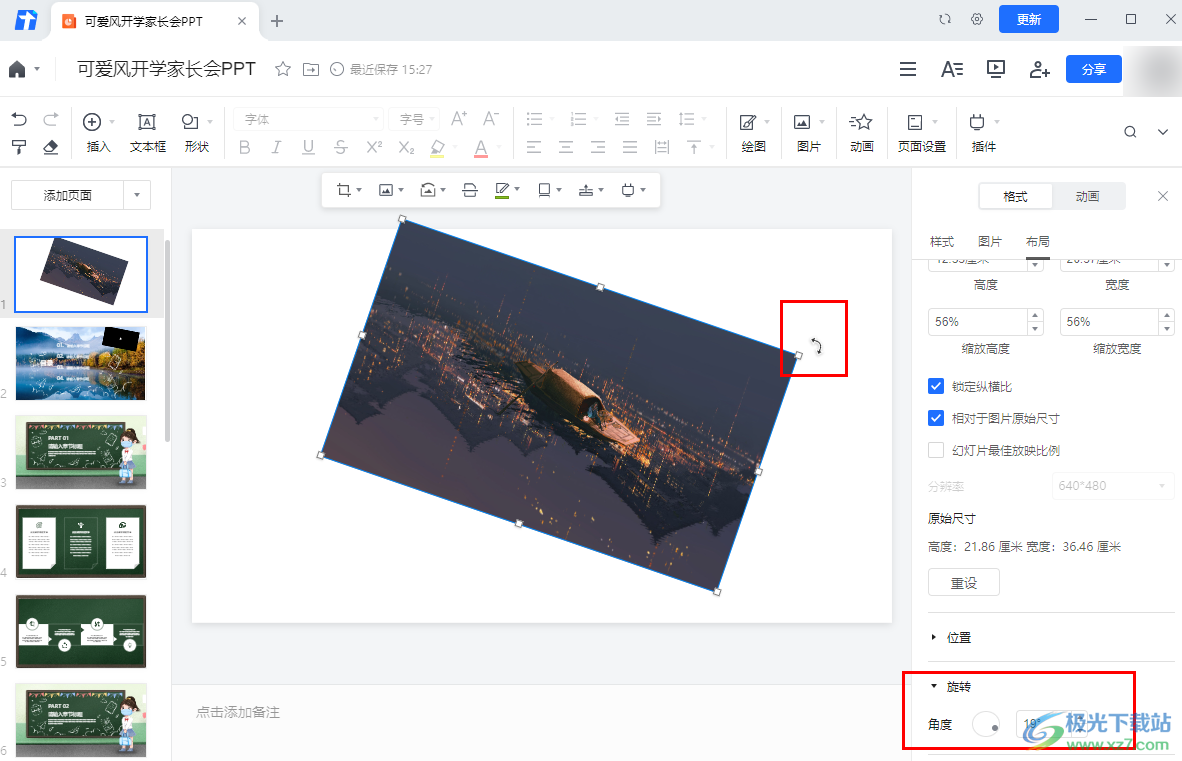 方法步骤 方法步骤1、第一步,我们先打开电脑中的腾讯文档软件,然后在软件页面中新建或打开一个幻灯片 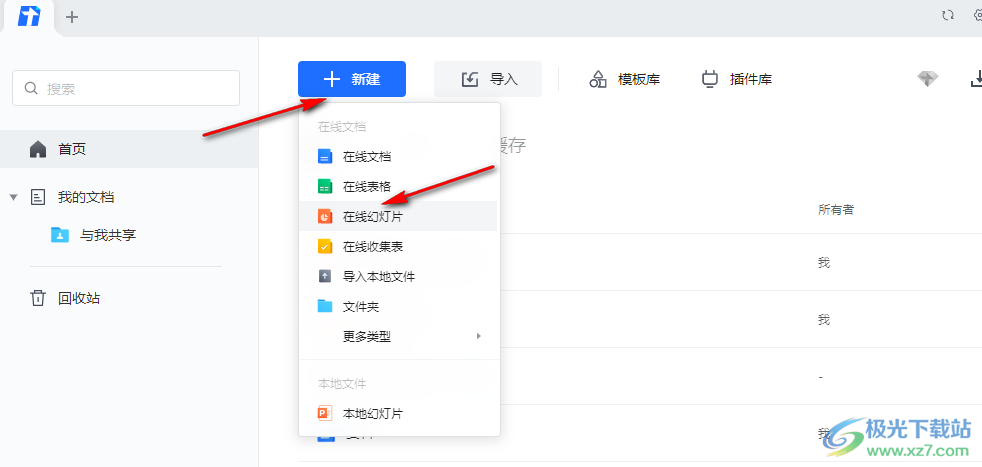 2、第二步,进入幻灯片编辑页面之后,我们在该幻灯片中选中一页幻灯片,再在工具栏中点击打开“插入”工具 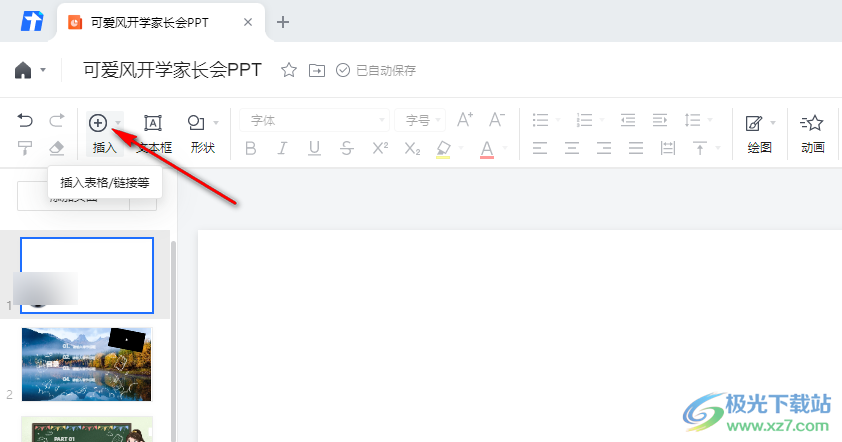 3、第三步,打开插入工具之后,我们在下拉列表中找到“图片”选项,点击打开该选项  4、第四步,进入文件夹页面之后,我们在该页面中找到自己需要的图片文件并点击“打开”选项 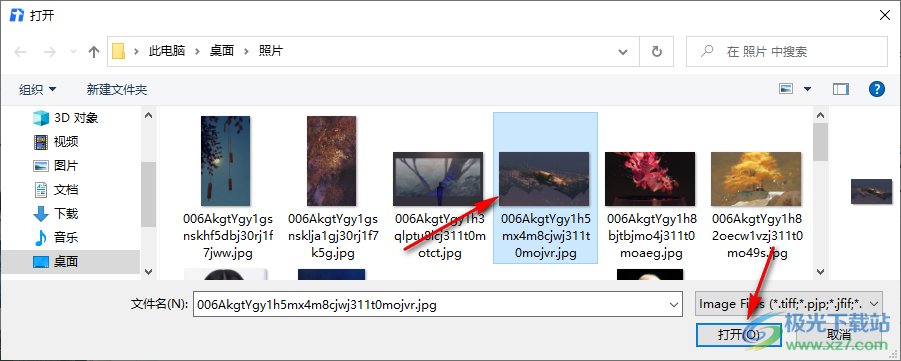 5、第五步,插入图片文件之后,我们可以直接点击图片右上角的旋转按钮,拖动该按钮旋转图片,也可以双击图片,打开图片右侧的窗格,然后在布局下找到旋转选项,输入自己需要的旋转角度即可 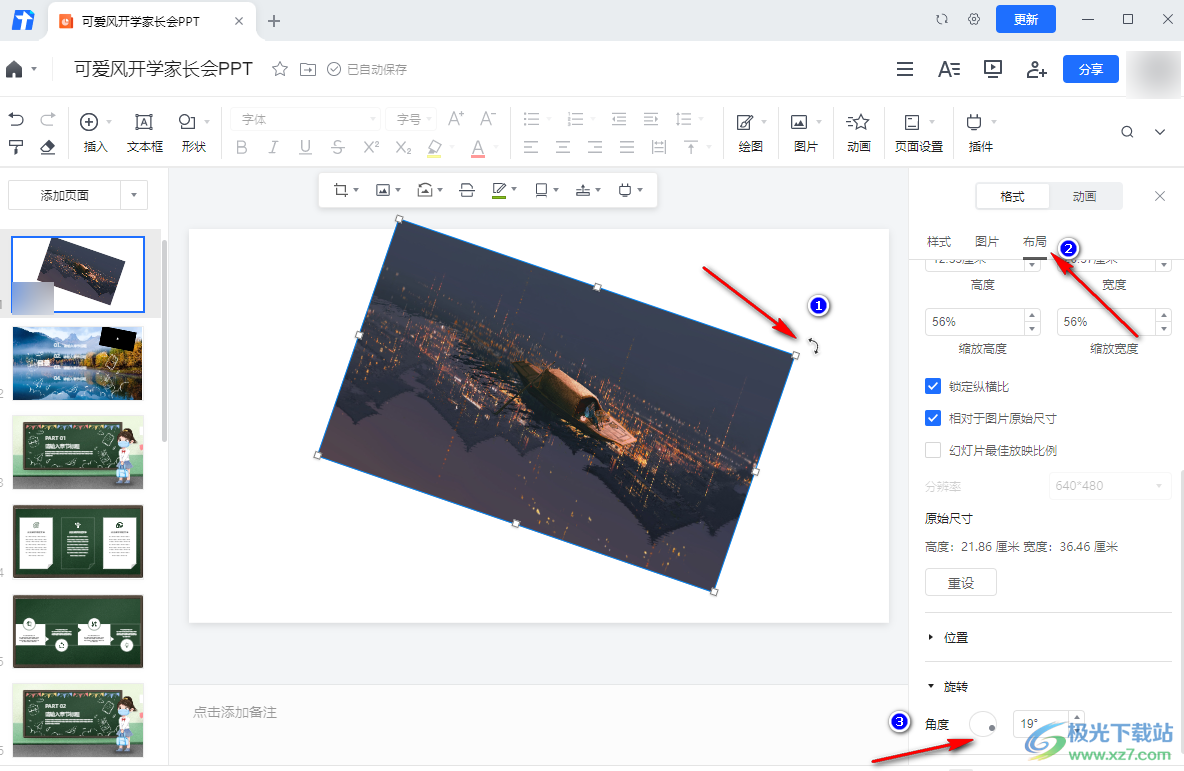 以上就是小编整理总结出的关于腾讯文档幻灯片旋转图片的方法,我们在腾讯文档中先打开一个幻灯片文件,接着在幻灯片页面中插入图片,再拖动图片右上角的旋转图标就可以调整图片方向了,感兴趣的小伙伴快去试试吧。  腾讯文档pc客户端 大小:132.02 MB版本:v2.2.32 官方版环境:WinAll, WinXP, Win7, Win10 进入下载 |
【本文地址】
今日新闻 |
推荐新闻 |